本文运行环境:
- Window 10 (更新至微软最新,具体版本号记不得)
- Visual Studio 2017 企业版 15.6.4(保持更新)
- 采用 C# 开发语言
一、项目环境搭建
- 在 VS2017 中新建 Windows 窗体应用(.NET Framework)项目,框架集版本为 .NET Framework 4.7);
- 项目名称为 CefTest01;
- 创建好之后,什么都别做,鼠标在解决方案窗口中的项目上右键“重新生成”一下。
二、项目引用 CEF
- 在解决方案窗口中项目上右键“管理 Nuget 程序包”,在打开的窗口选择“浏览”,并在搜索框中输入 cefsharp,并安装已找到的 CefSharp.WinForms ……
- 此时如果再想将项目“重新生成”,IDE 会报错(原因是 CEF 对 x86 和 x64 有严格区别)。错误修正方式为:
- 在解决方案资源管理器窗口右键“解决方案的名称”->属性,打开对话框左侧选“配置属性”->“配置”,修改右窗口中 Any CPU(下图红色字体)为 x86 或 x64 即可;
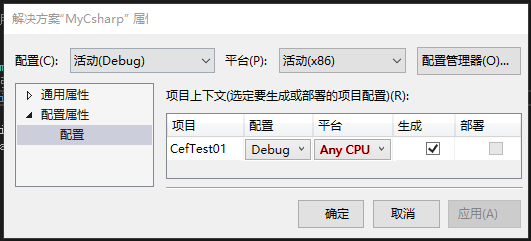
- 如果 Any CPU 下拉列表中无 x86 或 x64 选项,则通过单击上图右上角“配置管理器”来添加选项(注意下图中<新建...>)。
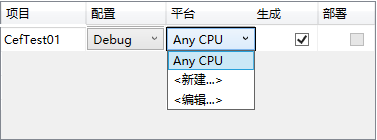
- 最终,通过“解决方案”的属性来指定 CPU 平台,来达到指定“项目”的 CPU 平台,项目的属性中 CPU 平台如下图(下图红色字体,本文示例为 x64):
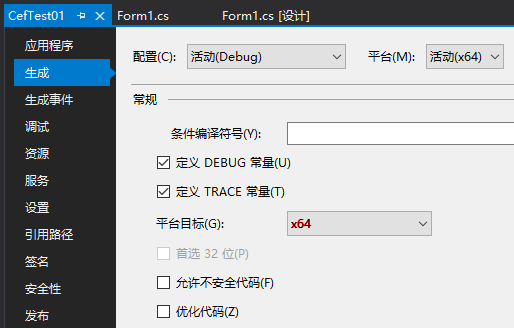
三、测试 CEF 环境
在 Form1.cs 中的代码修改如下(完整的)
using System;
using System.Windows.Forms;
using CefSharp.WinForms;
namespace CefTest01
{
public partial class Form1 : Form
{
ChromiumWebBrowser webBrowser = null;
public Form1()
{
InitializeComponent();
Load += Form1_Load;
}
private void Form1_Load(object sender, EventArgs e)
{
string path = "www.baidu.com";
webBrowser = new ChromiumWebBrowser(path);
webBrowser.Dock = DockStyle.Fill; //填充方式
this.Controls.Add(webBrowser);
}
}
}
运行,得到如下图效果:
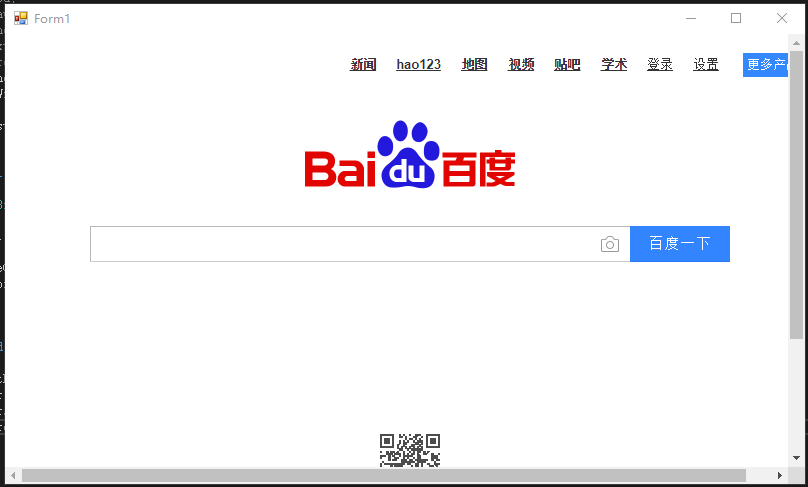
--<完>--




 本文详细介绍了如何在Windows窗体应用程序中使用CefSharp库嵌入并展示网页内容。首先,作者指导读者搭建项目环境,接着说明了如何正确引入CEF,并针对常见错误提供了解决方案。最后,通过一个具体的示例代码展示了如何加载并显示百度网站。
本文详细介绍了如何在Windows窗体应用程序中使用CefSharp库嵌入并展示网页内容。首先,作者指导读者搭建项目环境,接着说明了如何正确引入CEF,并针对常见错误提供了解决方案。最后,通过一个具体的示例代码展示了如何加载并显示百度网站。

















 1083
1083

 被折叠的 条评论
为什么被折叠?
被折叠的 条评论
为什么被折叠?








